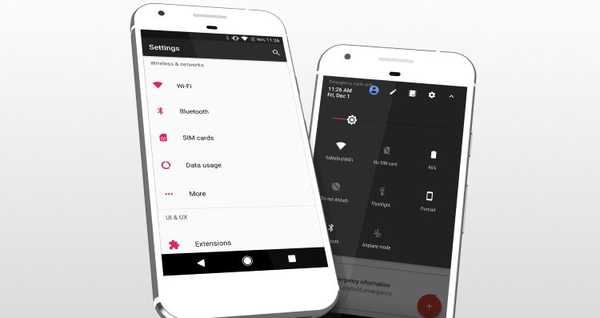
Samson Garrison
0
4548
1063
Android foretrækkes i vid udstrækning af forbrugere fra hele verden, primært til det tilpassede niveau, den tilbyder. I det samme aspekt spiller tema en meget afgørende rolle. Vi har tidligere beskrevet, hvordan det var muligt at tematere din Android-enhed ved hjælp af underlag. Mens værktøjet fungerer rigtig godt, er det for nylig blevet rapporteret at have analytics indbygget i deres app, hvilket gør det muligt for appen at dele brugerspecifikke data med udviklerne. Heldigvis er der et alternativ til det - LibreSubstratum. Mens vi allerede har dækket, hvad LibreSubstratum er, og hvordan det adskiller sig fra den originale Substratum-app, så lad os tage et kig på, hvordan vi faktisk installerer og bruger LibreSubstratum på din enhed:
Installer og brug LibreSubstratum på din Android-enhed
Bemærk: Følgende metode fungerer kun på Android Nougat (7.x.x) ROM'er, der har fuld OMS (Overlay Manager Service) support. Lager-ROM'er understøttes i øjeblikket ikke. Jeg prøvede følgende metode på min Moto X Play, der kørte AOSP Extended ROM baseret på Android 7.1.2, og metoden fungerede fint.
- Det første trin er at installere ”LibreSubstratum” (Gratis) fra Play Store ligesom enhver almindelig app.
- Mens LibreSubstratum faktisk er et alternativ til den overordnede grænseflade i den originale Substratum-app, bliver du stadig nødt til at installere den for at fungere korrekt. Derfor er det næste trin at installere “Substratum Theme Engine Root” (Gratis) fra Play Store.
- Før vi begynder at installere nogen temaer, skal du gå over til Indstillinger -> Udviklerindstillinger, og rulle ned til Afsnittet "Debugging". Aktivér her skift ved siden af “Tving autorisere hver tema-app”.
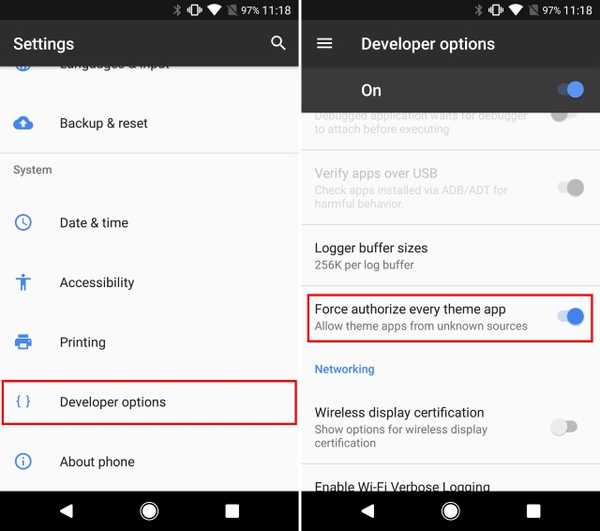
- Næste op, installer ethvert undergrundstema efter dit valg fra Play Store. Til denne vejledning installerer vi Greyce-tema (ledig). Alternativt kan du også prøve disse temaer.
- Når du har installeret temaet på din enhed, åbn LibreSubstratum-appen. Her, tryk på det tema, du lige har installeret. Den vil nu præsentere dig for en liste over overlays.
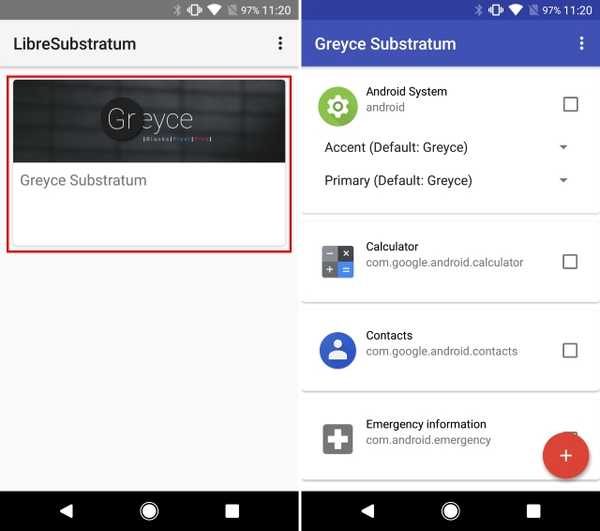
- Vælg de overlays, du vil anvende ved at markere afkrydsningsfeltet ved siden af dem. Når du er færdig med det, tryk på “+” -ikonet i nederste højre hjørne og vælg “Kompilere, installere og aktivere”.
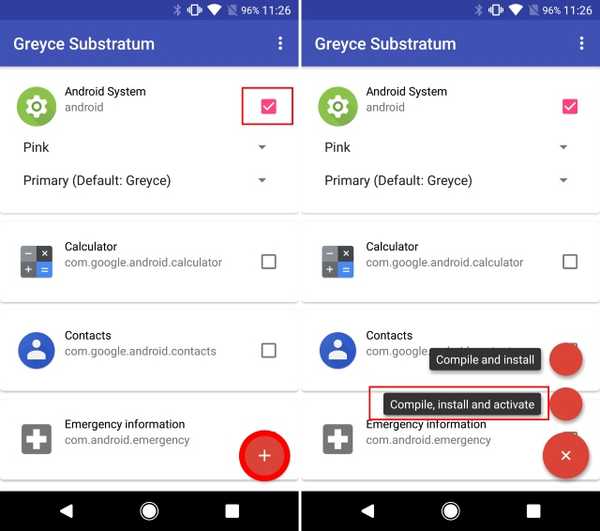
- Og det er det. Overlays vil nu blive samlet og derefter installeret på din enhed. Når du er færdig, skal du blot genstarte din enhed for at se ændringerne. Som du kan se på skærmbillederne nedenunder, valgte jeg den lyserøde accentoverlay til min SystemUI.
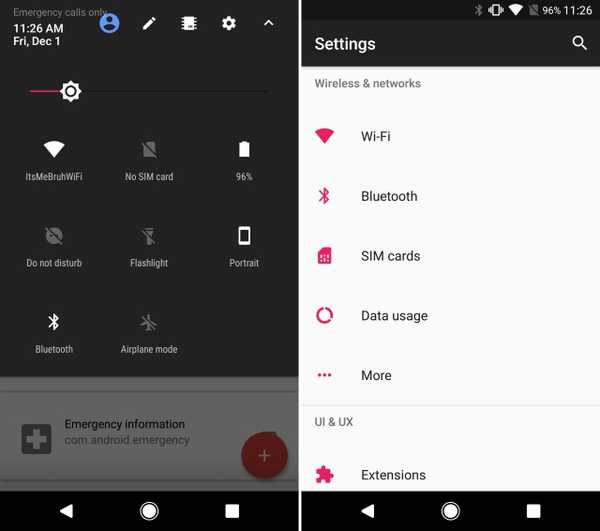
SE OGSÅ: Sådan installeres temaer på Android Oreo uden rod
Tema din Android-enhed ved hjælp af LibreSubstratum
Mens Substratum-appen i sig selv teknisk set er open source, er det for nylig blevet rapporteret om brug af specifikke trackere. Desuden tillader den originale app ikke dig at installere nogen temaer via tredjepartskilder, såsom APK'er eller alternative app-butikker. Som sådan kommer LibreSubstratum som en velsignelse. Det er enkelt, hurtigt, ubelastet og har ingen konkurrenceevne. Jeg har brugt det i de sidste par dage, og det er meget bedre end den originale app efter min mening. Men hvad med dig? Hvilken en foretrækker du? Fortæl os det i kommentarerne nedenunder.















